Como adicionar produtos a granel no WooCommerce
Publicados: 2023-07-10WooCommerce é um plugin popular e poderoso que permite criar e gerenciar uma loja online com o WordPress. No entanto, se você tiver um grande número de produtos para vender, adicioná-los um a um por meio da interface WooCommerce pode ser tedioso e demorado. Felizmente, existem maneiras de adicionar produtos em massa no WooCommerce usando arquivos CSV ou XML, plug-ins ou atualizações de fornecedores. Nesta postagem do blog, mostraremos como usar esses métodos para economizar tempo e esforço ao adicionar produtos em massa no WooCommerce.
Índice
Método 1: Use o importador CSV integrado ou um
Uma das maneiras mais fáceis de adicionar produtos em massa no WooCommerce é usar o importador CSV integrado que vem com o WooCommerce. Um arquivo CSV é um arquivo de texto simples que contém uma lista de dados separados por vírgulas. Você pode criar um arquivo CSV com todas as informações do produto usando um programa de planilhas como o Excel ou o Planilhas Google. Como alternativa, você pode usar um plug-in como o WP All Import, que permite importar produtos de arquivos CSV ou XML com mais recursos e flexibilidade.
Para usar o importador CSV integrado, siga estas etapas:
1. Vá para Todos os produtos no painel do WordPress e clique no botão Importar .
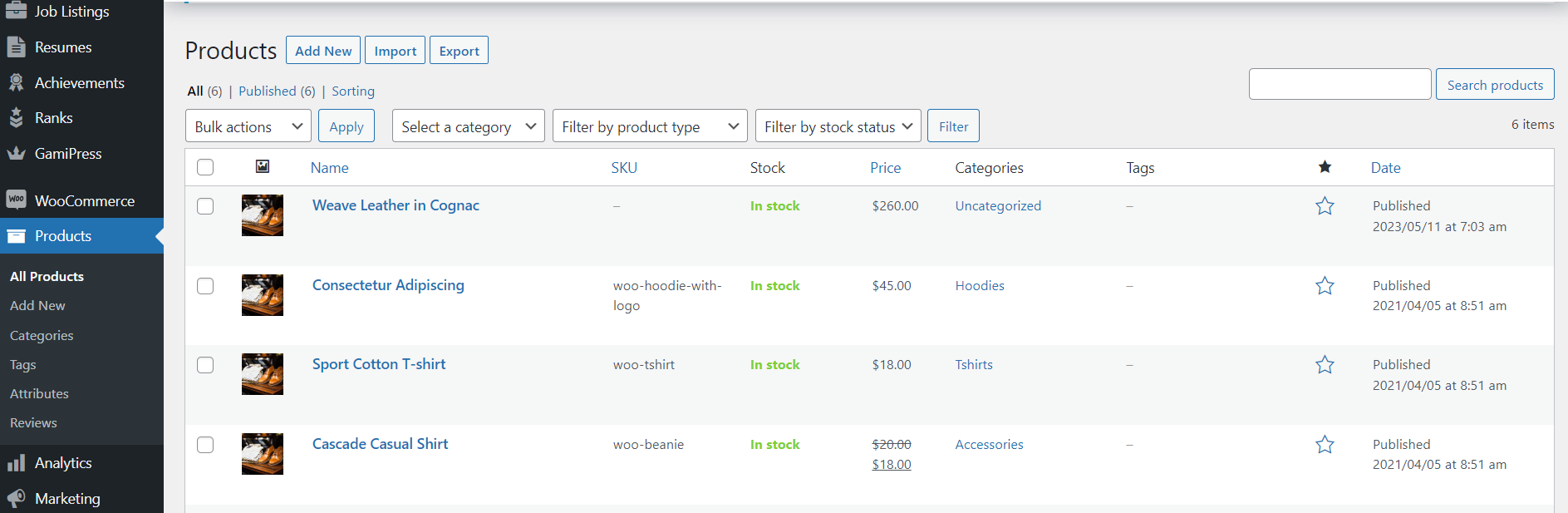
2. Clique em Escolher arquivo e selecione o arquivo CSV que contém os dados do produto. Você também pode baixar um arquivo CSV de amostra do WooCommerce para ver o formato e os campos necessários.
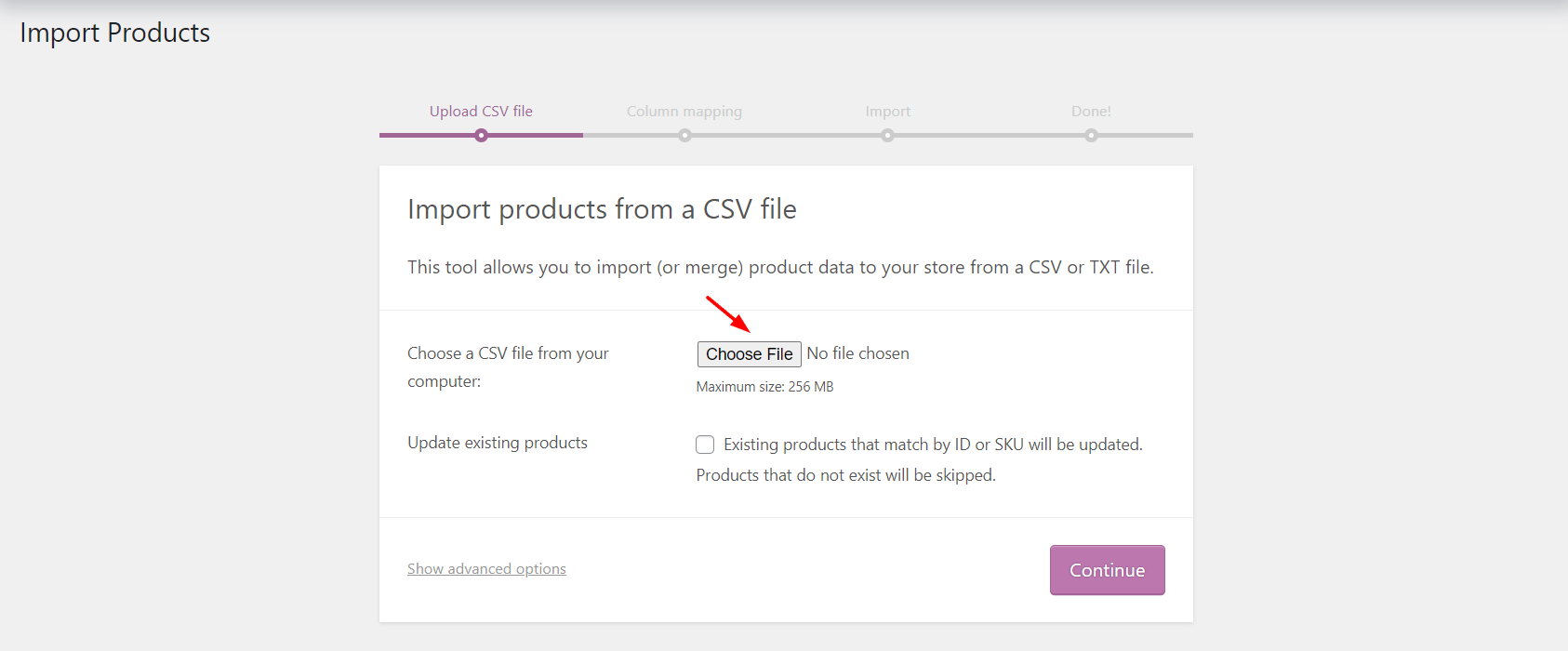
3. Clique em Continuar e revise a tela de mapeamento de colunas. É aqui que você combina as colunas do seu arquivo CSV com os campos do produto WooCommerce.
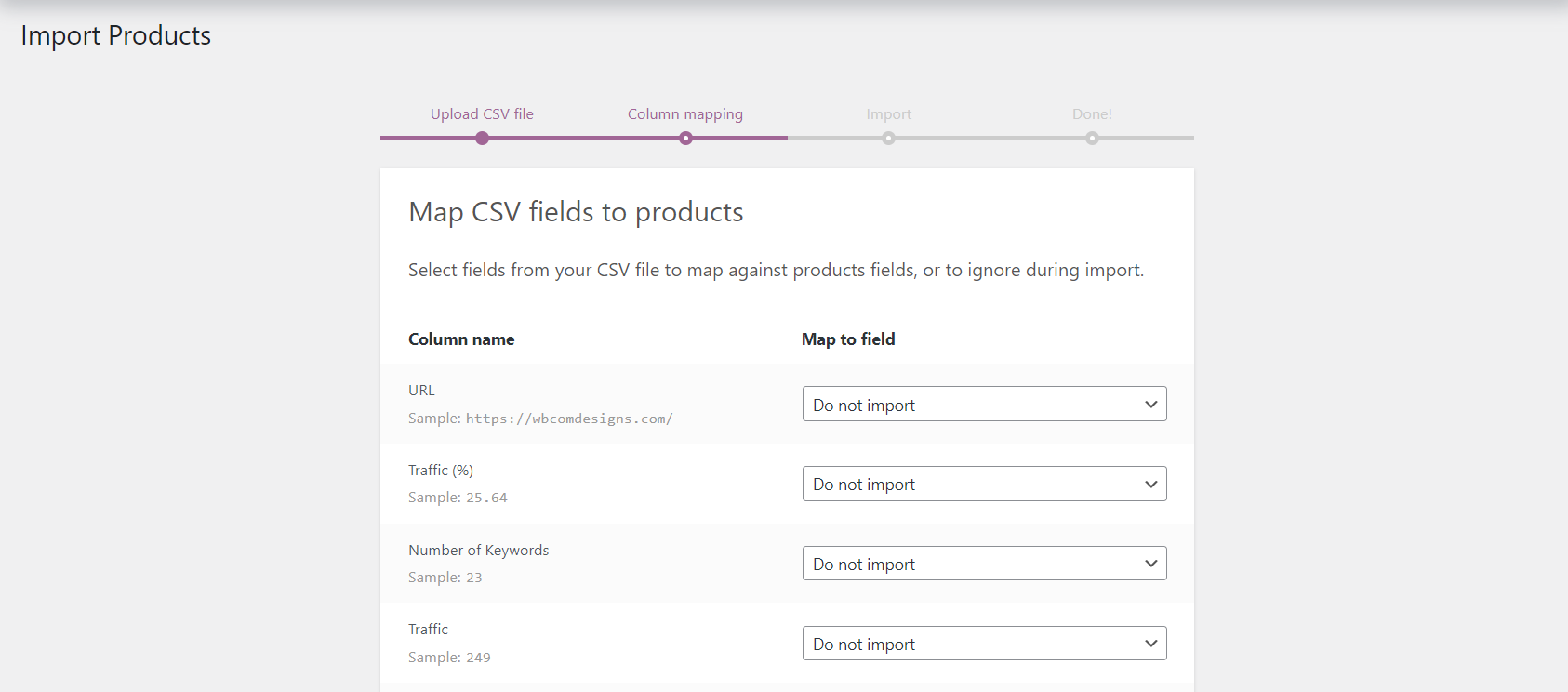
4. Você também pode optar por atualizar os produtos existentes ou ignorá-los se eles tiverem o mesmo SKU ou ID do seu arquivo CSV.
4. Clique em Executar o importador e aguarde a conclusão do processo. Você verá uma mensagem de confirmação quando a importação for concluída.
5. Verifique sua página de produtos e certifique-se de que tudo esteja correto.
Método 2: Use um plugin como o WP All Import
Para usar o WP All Import, siga estas etapas:
- Instale e ative o WP All Import do repositório de plug-ins do WordPress ou de seu site.
- Vá para Todas as importações > Nova importação no painel do WordPress.
- Escolha Carregar um arquivo e selecione o arquivo CSV ou XML que contém os dados do produto. Você também pode escolher outras opções, como importar de um URL, FTP ou caminho do servidor.
- Escolha Produtos WooCommerce como o tipo de importação e clique em Continuar para a Etapa 2 .
- Arraste e solte os elementos do seu arquivo nos campos correspondentes do produto WooCommerce no painel direito. Você também pode usar opções avançadas como campos personalizados, taxonomias, atributos, variações, imagens, etc.
- Clique em Continuar e defina as configurações de importação, como agendamento, tratamento de duplicatas, notificações, etc.
- Clique em Confirmar e executar importação e aguarde a conclusão do processo. Você verá uma mensagem de confirmação quando a importação for concluída.
- Verifique sua página de produtos e certifique-se de que tudo esteja correto.
Método 2: Use o recurso de atualizações do fornecedor para editar produtos WooCommerce em massa
Outra maneira de adicionar produtos em massa no WooCommerce é usar o recurso de atualizações de fornecedores do WP All Import. Este recurso permite que você atualize automaticamente seu estoque de produtos com base nos dados fornecidos por seus fornecedores em arquivos CSV ou XML. Por exemplo, você pode atualizar os preços, níveis de estoque, descrições, imagens etc. de seus produtos com base nas informações mais recentes de seus fornecedores.

Para usar o recurso de atualizações do fornecedor, siga estas etapas:
- Instale e ative WP All Import Pro e WP All Import – WooCommerce Add-On Pro em seu site.
- Vá para Todas as importações > Nova importação no painel do WordPress.
- Escolha Carregar um arquivo e selecione o arquivo CSV ou XML que contém os dados do seu fornecedor. Você também pode escolher outras opções, como importar de um URL, FTP ou caminho do servidor.
- Escolha Itens existentes como o tipo de importação e selecione Produtos WooCommerce como o tipo de postagem.
- Clique em Continuar para a Etapa 2 e revise a estrutura e o conteúdo do arquivo de importação.
- Clique em Continuar e mapeie os campos-chave que identificam cada produto de forma única, como SKU ou ID.
- Clique em Continuar e defina os campos correspondentes que determinam quais produtos serão atualizados com base nos dados do fornecedor, como preço ou situação do estoque.
- Clique em Continuar e defina as configurações de importação, como agendamento, tratamento de duplicatas, notificações, etc.
- Clique em Confirmar e executar importação e aguarde a conclusão do processo. Você verá uma mensagem de confirmação quando a importação for concluída.
- Verifique sua página de produtos e certifique-se de que tudo esteja correto.
Outros plugins WooCommerce que você deve conhecer
WooCommerce é um plug-in poderoso e flexível que permite criar e gerenciar uma loja online com o WordPress. No entanto, o WooCommerce sozinho pode não ser suficiente para atender a todas as suas necessidades e objetivos de comércio eletrônico. É por isso que existem milhares de outros plugins WooCommerce que podem estender e melhorar a funcionalidade, design, desempenho e experiência do usuário da sua loja.
Como usar wbcom designs WooCommerce Plugins e Reign Theme para aprimorar sua loja
Se você quiser levar sua loja WooCommerce para o próximo nível, você deve verificar os plugins WooCommerce da wbcom designs e o tema reinar. Estes são alguns dos melhores plugins e temas WooCommerce que podem ajudá-lo a criar uma loja online impressionante e funcional.
wbcom designs Os plug-ins WooCommerce são uma coleção de plug-ins que podem ajudá-lo a adicionar vários recursos e funcionalidades à sua loja, como:
- Woo Sell Services : Este plug-in ajuda você a vender serviços como produtos em sua loja. Você pode criar pacotes de serviços com diferentes preços, durações, descrições e muito mais. Você também pode gerenciar o processo de prestação de serviços com bate-papo, compartilhamento de arquivos, feedback e muito mais.
Woo Product Inquiry & Quote Pro: O plug-in Woo Price Quotes Pro permite que os usuários enviem uma cotação para um produto a ser comprado.
- Woo Document Preview Pro : Ele também oferece suporte a todos os principais plug-ins de vários fornecedores, como o mercado Dokan Multivendor, WCFM e WC Vendors.
->Confira nossos mais Plugins WooCommerce
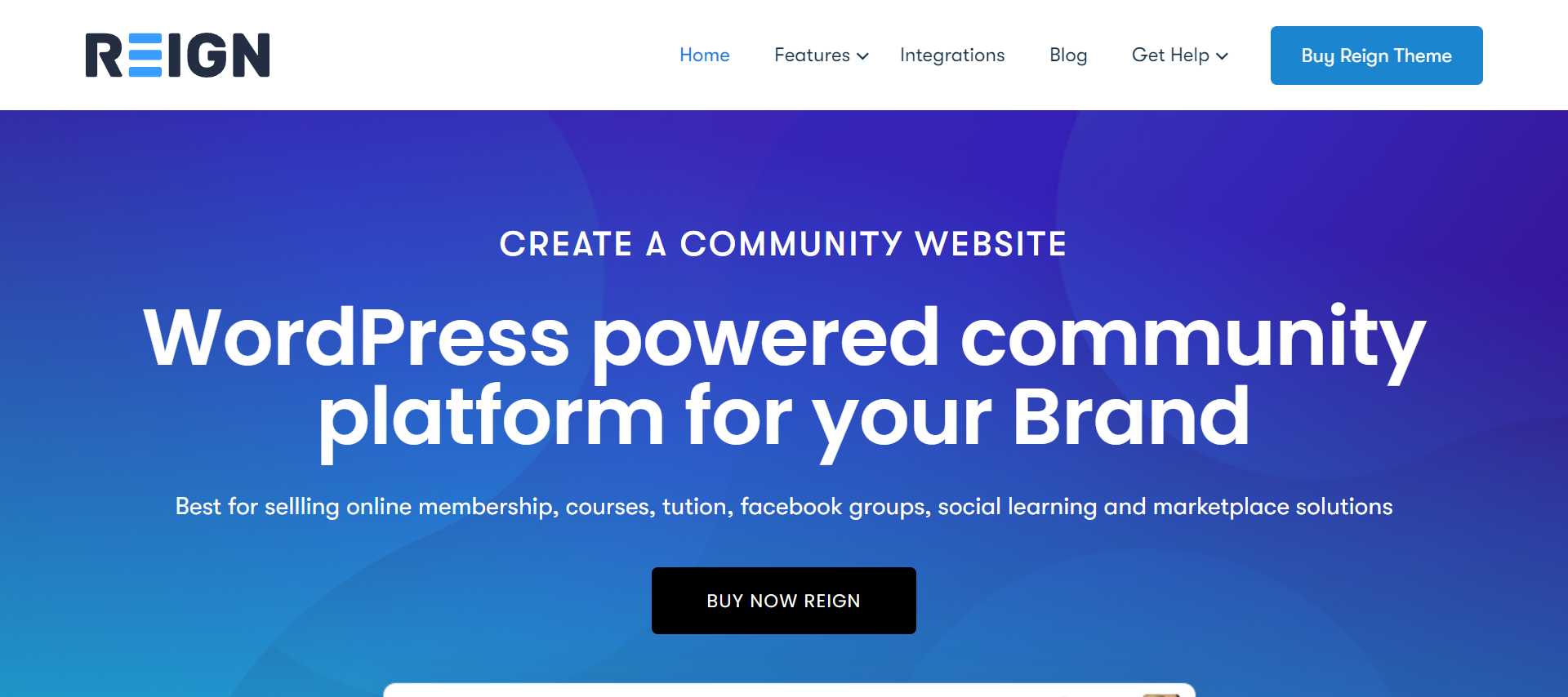
O tema Reign é um tema WordPress multifuncional especialmente projetado para lojas WooCommerce. Ele oferece um design moderno e responsivo que pode se adaptar a qualquer nicho ou setor. Ele também oferece muitos recursos e opções que podem ajudá-lo a personalizar a aparência e a funcionalidade de sua loja, como:
- Vários estilos de cabeçalho : você pode escolher entre diferentes layouts de cabeçalho e personalizar suas cores, fontes, logotipos, menus, ícones, botões e muito mais.
- Vários layouts de loja : você pode escolher entre diferentes layouts de loja e personalizar as posições da barra lateral, colunas de produtos, filtros, opções de classificação, estilos de paginação e muito mais.
- Vários layouts de produtos : você pode escolher entre diferentes layouts de produtos e personalizar seus tamanhos de imagens, estilos de galeria, posições de guias, configurações de produtos relacionados, botões de compartilhamento social e muito mais.
Confira o tema Reign
Conclusão
Adicionar produtos em massa no WooCommerce pode ser uma tarefa assustadora se você fizer isso manualmente por meio da interface. No entanto, usando arquivos CSV ou XML, plug-ins ou atualizações de fornecedores, você pode economizar tempo e esforço e manter seu inventário de produtos atualizado. Esperamos que esta postagem do blog tenha ajudado você a aprender como adicionar produtos em massa no WooCommerce usando esses métodos.
Também mostramos como você pode usar os plug-ins WooCommerce da wbcom designs e o tema reinar para aprimorar ainda mais sua loja. Esperamos que esta postagem do blog tenha ajudado você a aprender mais sobre outros plugins WooCommerce e como eles podem beneficiar sua loja online. Se você tiver alguma dúvida ou feedback, informe-nos nos comentários abaixo.
